Cách chuyển đổi ngày tháng thành văn bản trong Excel
Trong bài viết này, chúng ta sẽ hiểu cách sử dụng hàm văn bản Excel để chuyển đổi Ngày thành Văn bản trong Excel.
Ngày & Văn bản là các định dạng khác nhau của Excel. Excel lưu trữ ngày với số sê-ri tương ứng. Trong khi tính toán ngày tháng với các con số thì nó sẽ cho ra một kết quả, vì vậy chúng ta sẽ chuyển Date thành Text để tránh sai lầm trên.
Cú pháp:
=TEXT(value, format_text)
Cú pháp
|
Format |
Format_text |
|
d |
7 |
|
ddd |
Thu |
|
dddd |
Thursday |
|
m |
2 |
|
mmm |
Feb |
|
mmmm |
February |
|
mmmmm |
F |
|
yy |
19 |
|
yyyy |
2019 |
|
m/d/y |
2/7/19 |
|
mm/dd/yy |
02/07/19 |
|
mm/dd/yyyy |
02/07/2019 |
|
ddd, mmm d |
Thu, Feb 7 |
|
mm/dd/yyyy h:mm AM/PM |
02/07/2019 2:15 PM |
|
mm/dd/yyyy hh:mm:ss |
07/02/2019 14:15:00 |
Sử dụng công thức:
=TEXT(A2,"d")
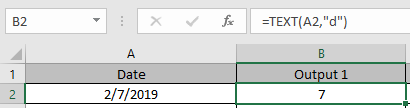
Như bạn có thể thấy giá trị trong ô đầu ra ở định dạng Văn bản.
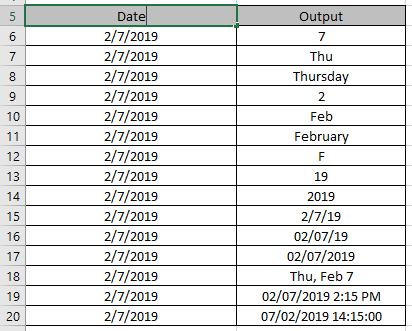
Bạn có thể sử dụng bất kỳ Format_text nào và thực hiện công việc của mình trong excel mà không bị gián đoạn. Hy vọng bạn đã hiểu cách thay đổi định dạng Ngày thành Văn bản trong Excel. Khám phá các bài viết khác về kiểu Định dạng Excel. Vui lòng đề cập đến thắc mắc của bạn trong khung bình luận bên dưới. Chúng tôi sẽ hỗ trợ bạn.